Steam Deck dévoile l'accessibilité SSH
Ce guide explique comment activer et utiliser SSH sur votre deck Steam pour l'accès à distance à ses fichiers. Le mode de bureau du jeu de vapeur permet plus que le jeu, ce qui fait de l'accès à des fichiers à distance une fonctionnalité précieuse.
Activation de SSH sur le pont de vapeur
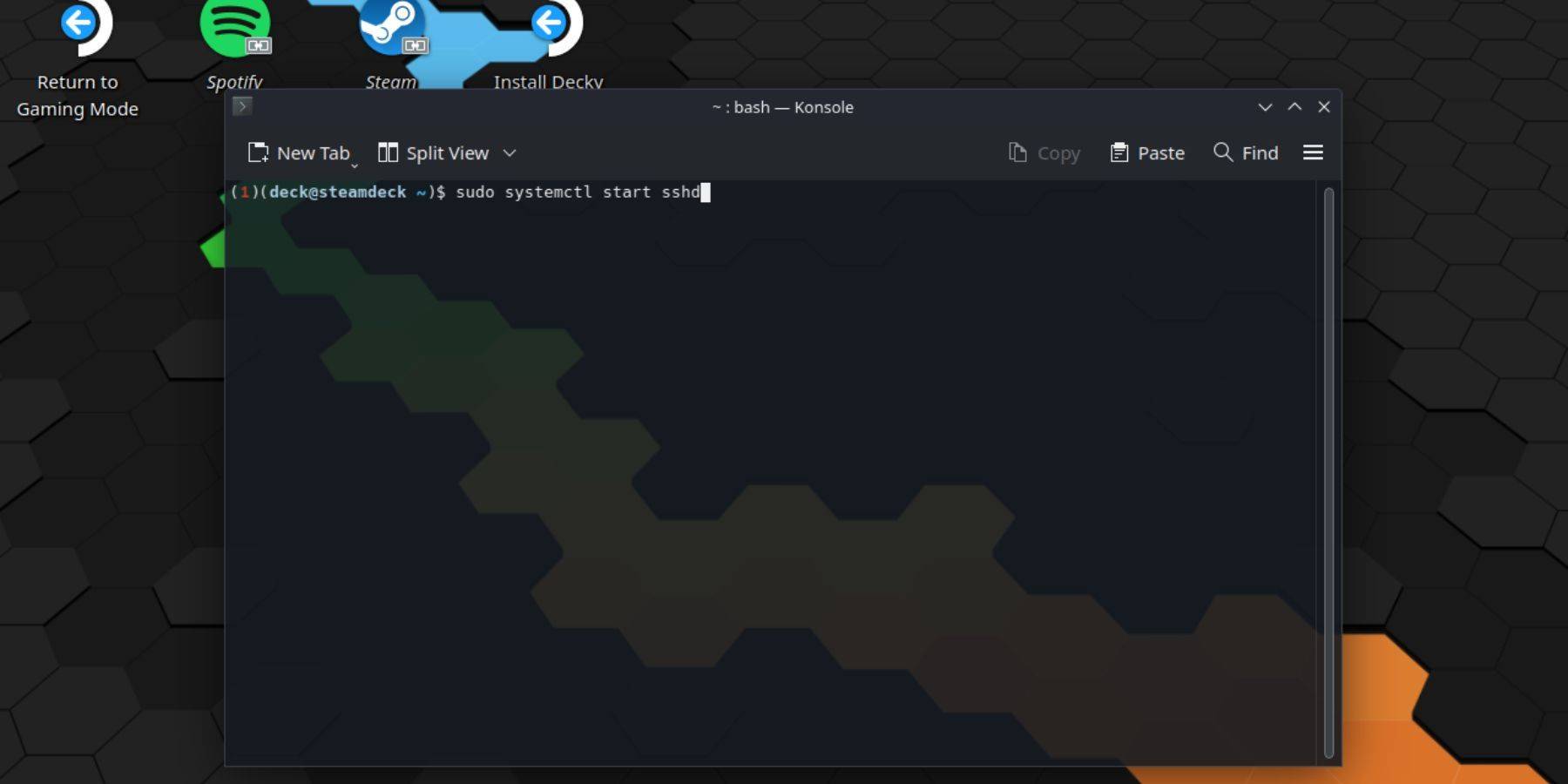 Suivez ces étapes pour activer SSH:
Suivez ces étapes pour activer SSH:
- Alimenter sur votre pont de vapeur.
- Accédez au menu Steam (bouton Steam).
- Accédez à Paramètres> Système> Paramètres système> Activer le mode développeur.
- Accédez à nouveau au menu Steam.
- Sélectionnez Power> Passer en mode Desktop.
- Ouvrez Konsole du menu Démarrer.
- Définissez un mot de passe (sinon déjà défini):
Passwd. Entrez et confirmez votre mot de passe choisi. - Démarrez le service SSH:
sudo systemctl start sshd. - Activer SSH sur Reboot:
sudo systemctl Activer sshd. - Vous pouvez désormais accéder à votre jeu de vapeur à distance à l'aide d'un client SSH tiers.
IMPORTANT: Évitez de modifier ou de supprimer les fichiers système pour empêcher la corruption du système d'exploitation.
désactiver SSH sur le pont de vapeur
Pour désactiver SSH:
- Ouvrez Konsole dans le menu Démarrer.
- Pour désactiver SSH sur le redémarrage:
sudo systemctl Disable Sshd. - Pour arrêter immédiatement le service SSH:
sudo systemctl stop sshd.
Connexion au pont de vapeur via SSH
 Après l'activation de SSH, utilisez une application tierce comme Warpinator pour un transfert de fichiers facile. Installez Warpinator sur votre jeu de vapeur et votre PC, puis lancez-le sur les deux appareils simultanément pour un transfert de fichiers à glisser-déposer simple.
Après l'activation de SSH, utilisez une application tierce comme Warpinator pour un transfert de fichiers facile. Installez Warpinator sur votre jeu de vapeur et votre PC, puis lancez-le sur les deux appareils simultanément pour un transfert de fichiers à glisser-déposer simple.
Alternativement, si vous utilisez un PC Linux, vous pouvez vous connecter directement à l'aide de votre gestionnaire de fichiers. Entrez sftp://deck @ SteamDeck dans la barre d'adresse et fournissez le mot de passe que vous définissez plus tôt.

- 1 Fortnite: Chapitre 6 Saison 1 PNJ Lieu Feb 13,2025
- 2 Codes de jeu Roblox Mis à jour: avril 2025 May 13,2025
- 3 Roblox : Chats Guerriers : Ultimate Edition Codes (janvier 2025) Feb 12,2025
- 4 Le voyage culinaire prospère pour six Jan 01,2025
- 5 Pokémon Go célèbre le Nouvel An 2025 avec des feux d'artifice festifs et bien plus encore ! Jan 03,2025
- 6 Conseils pour conquérir le remake Dragon Quest III: HD-2D Feb 21,2025
- 7 Comment réparer les codes d'erreur des rivaux Marvel communs Feb 20,2025
- 8 Le classement de Marvel Rivals Reset Les détails dévoilés Feb 11,2025
-
Applications de papier peint uniques pour chaque style
Un total de 10
-
Les meilleures tendances de beauté pour cette saison
Un total de 10
-
Jeux de baseball ultimes pour Android
Un total de 10






























